Indholdsfortegnelse:

Video: Alexa -aktiveret fjernbetjening (ved hjælp af WEMO D1 Mini): 3 trin
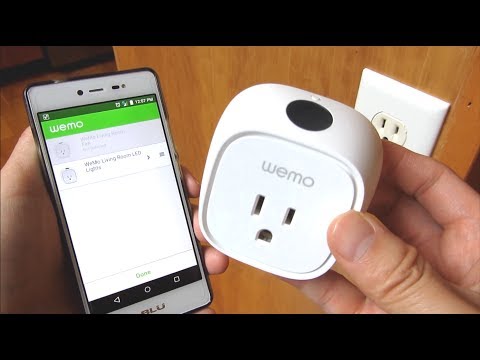
2024 Forfatter: John Day | [email protected]. Sidst ændret: 2024-01-30 08:27



Dette er en opdateret version af et tidligere indlæg:
www.instructables.com/id/Voice-Activated-R…
I den forrige version brugte jeg et Geetech -stemmodul til at styre en almindelig fjernbetjening til garageportåbnere. I denne instruerbare har jeg erstattet stemmodulet med et Amazon Echo. I vores hus styrer fjernbetjeningen hoveddøren.
Trin 1: Tilslut fjernbetjeningen



Hvis du følger med i den tidligere instruerbare (https://www.instructables.com/id/Voice-Activated-R…, vil du se, at jeg tog sagen af garageportens fjernbetjening og lodde knapets ben sammen med en lille ledning. Knappen er nu stort set altid trykket ned. Så snart du tilslutter batteriet - sendes signalet og hoveddøren åbnes.
I den tidligere instruerede brugte jeg en arduino til at styre strømmen til fjernbetjeningen. I denne opdatering brugte jeg en WEMO D1 mini. Der er nogle trin for at få WEMO til at arbejde med arduino IDE, og du kan følge dem i denne fremragende instruerbare …
Grunden til WEMO er, at den er WIFI -aktiveret - og du kan bruge en let tilgængelig kode til at få den til at opføre sig som en wemo belkin -switch. Dette er en nem måde at grænseflade det med Amazon Echo.
Følg diagrammet for at slutte fjernbetjeningen til WEMO. Du kan også følge den tidligere instruerbare til fotos/beskrivelse af opsætningen (det er stort set det samme, men udskiftning af arduinoen med wemo).
Denne instruerbare (https://www.instructables.com/id/Alexa-Controlled-Servo/) gør i grunden også det samme og er grundlaget for det, jeg brugte til at opdatere mit projekt. I sit projekt tilføjede han en kondensator mellem 5V og jordstifterne. Det har jeg ikke gjort, men hvis jeg bemærker, at wemo'en styrter ned, vil jeg sandsynligvis gøre det.
Trin 2: Kode
Gå først til:
github.com/kakopappa/arduino-esp8266-alexa…
og download belkin -simuleringskoden. Sæt denne kode, hvor alle dine andre arduino -projekter er placeret. Hent derefter wemos.ino -filen i arduino -ideen. Den eneste fil, der skal ændres, er filen wemos.ino.
Grundlæggende er alt hvad du skal gøre i denne fil: 1. Indstil dit SSID og din adgangskode til din wifi2. Definer din switch; (Skift *køkken = NULL;) 3. Initialiser din switch; (køkken = ny switch ("køkkenlys", 81, kitchenLightsOn, kitchenLightsOff); upnpBroadcastResponder.addDevice (*køkken);) 4. Tilføj til Loop -sektion; (køkken-> serverLoop ();) 5. Foretag dit tilbagekald til både Til og Fra, og sæt det, du ønsker, i tilbagekaldet: bool kitchenLightsOn () {Serial.println ("Skift 2 tænd …"); isKitchenLightstsOn = true; return isKitchenLightstsOn; }
Du kan se alt dette i prøven wemos.ino -kode. Bare udskift switch-es i den fil med det, du vil foretage en switch. I mit tilfælde omdøbte jeg alt til "dør". Min dør uden opkald gør ingenting. Min dørOn () tilbagekald ændrer pin D1 til HIGH. Se koden, jeg inkluderede som et eksempel.
Trin 3: Sæt det sammen
Første gang du kompilerer/uploader til wemo, skal du følge med i arduino -editorens konsolvindue for at se, at du har oprettet forbindelse til wifi.
Når det fungerede, kan du sige "Alexa find devices". Du skulle se noget aktivitet i konsolvinduet, og Alexa skulle bekræfte, at hun har fundet dine kontakter.
Nu er du klar, alt du skal sige er "Alexa tænde døren". Dette aktiverer tilbagekald i din kode. I mit tilfælde sætter det pin D1 til HIGH. Dette går til motorstyringen, som derefter tilslutter 9V batteristrøm til fjernbetjeningen og dermed tænder og åbner døren. Voila !! magi.
Anbefalede:
DIY -- Sådan laver du en edderkoprobot, der kan kontrolleres ved hjælp af smartphone ved hjælp af Arduino Uno: 6 trin

DIY || Sådan laver du en edderkoprobot, der kan styres ved hjælp af smartphone Brug af Arduino Uno: Mens du laver en edderkoprobot, kan man lære så mange ting om robotik. Ligesom at lave robotter er underholdende såvel som udfordrende. I denne video vil vi vise dig, hvordan du laver en Spider -robot, som vi kan betjene ved hjælp af vores smartphone (Androi
Kontrol ledt over hele verden ved hjælp af internet ved hjælp af Arduino: 4 trin

Kontrol ledt over hele verden ved hjælp af internet ved hjælp af Arduino: Hej, jeg er Rithik. Vi kommer til at lave en internetstyret LED ved hjælp af din telefon. Vi kommer til at bruge software som Arduino IDE og Blynk.Det er enkelt, og hvis det lykkedes dig, kan du styre så mange elektroniske komponenter, du ønskerTing We Need: Hardware:
Sådan laver du en drone ved hjælp af Arduino UNO - Lav en quadcopter ved hjælp af mikrokontroller: 8 trin (med billeder)

Sådan laver du en drone ved hjælp af Arduino UNO | Lav en Quadcopter ved hjælp af mikrokontroller: Introduktion Besøg min Youtube -kanal En Drone er en meget dyr gadget (produkt) at købe. I dette indlæg vil jeg diskutere, hvordan jeg gør det billigt ?? Og hvordan kan du lave din egen sådan til en billig pris … Nå i Indien alle materialer (motorer, ESC'er
RF 433MHZ radiostyring ved hjælp af HT12D HT12E - Lav en RF -fjernbetjening ved hjælp af HT12E & HT12D med 433mhz: 5 trin

RF 433MHZ radiostyring ved hjælp af HT12D HT12E | Oprettelse af en RF -fjernbetjening ved hjælp af HT12E & HT12D med 433mhz: I denne instruktør vil jeg vise dig, hvordan du laver en RADIO -fjernbetjening ved hjælp af 433mhz sendermodtagermodul med HT12E -kode & HT12D -dekoder IC.I denne instruktive kan du sende og modtage data ved hjælp af meget meget billige KOMPONENTER SOM: HT
Trådløs fjernbetjening ved hjælp af 2,4 GHz NRF24L01 -modul med Arduino - Nrf24l01 4 -kanals / 6 -kanals sender modtager til Quadcopter - Rc Helikopter - Rc -fly ved hjælp af Arduino: 5 trin (med billeder)

Trådløs fjernbetjening ved hjælp af 2,4 GHz NRF24L01 -modul med Arduino | Nrf24l01 4 -kanals / 6 -kanals sender modtager til Quadcopter | Rc Helikopter | Rc -fly ved hjælp af Arduino: At betjene en Rc -bil | Quadcopter | Drone | RC -fly | RC -båd, vi har altid brug for en modtager og sender, antag at vi til RC QUADCOPTER har brug for en 6 -kanals sender og modtager, og den type TX og RX er for dyr, så vi laver en på vores
